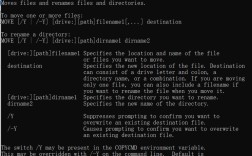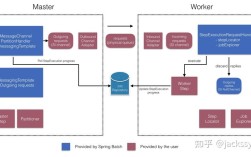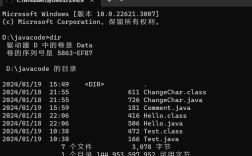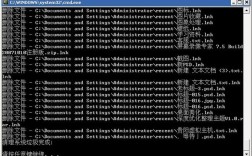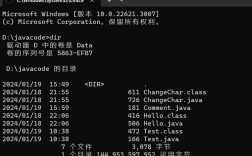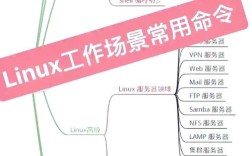批处理命令(Batch Script)是Windows操作系统中一种强大的自动化工具,通过简单的文本命令组合,可以实现批量文件操作、系统配置管理等多种功能,使用批处理命令打开网页是较为常见的应用场景,尤其适合需要快速访问固定网址或自动化网页任务的场景,本文将详细介绍如何通过批处理命令打开网页,包括基本语法、参数配置、常见问题及解决方案,并辅以表格对比不同方法的适用场景。
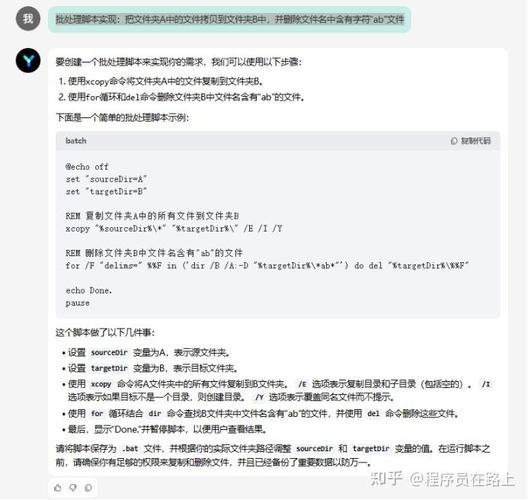
在批处理中,打开网页的核心命令是start,该命令用于启动新窗口运行指定程序或命令,结合网页的URL(统一资源定位符),即可实现浏览器自动跳转,最基础的语法结构为:start 网址,要打开百度首页,只需在批处理文件中输入start https://www.baidu.com,保存为.bat或.cmd文件后双击运行,系统会自动调用默认浏览器打开该网页,需要注意的是,网址必须包含完整的协议前缀(如http://或https://),否则系统可能无法识别,导致命令执行失败。
对于需要更复杂控制的场景,start命令还支持多种参数。start /b可以在后台打开网页而不显示新窗口;start /max或start /min分别以最大化或最小化方式启动浏览器;start "窗口标题" 网址可以为浏览器窗口指定自定义标题,若需指定特定浏览器打开网页,可在start后直接添加浏览器路径,如start "C:\Program Files\Google\Chrome\Application\chrome.exe" https://www.example.com,系统将使用Chrome浏览器而非默认浏览器,以下是常用参数的对比说明:
| 参数 | 功能说明 | 示例 |
|---|---|---|
| /b | 后台运行,不显示新窗口 | start /b https://www.example.com |
| /max | 最大化窗口打开 | start /max https://www.example.com |
| /min | 最小化窗口打开 | start /min https://www.example.com |
| 浏览器路径 | 指定浏览器程序 | start "chrome.exe" https://www.example.com |
在实际应用中,批处理命令打开网页可能遇到一些问题,若系统未设置默认浏览器,或浏览器路径错误,命令将无法执行,可通过检查浏览器安装路径或使用where命令定位浏览器可执行文件(如where chrome.exe)来排查问题,若需打开本地HTML文件,只需将网址替换为文件路径,例如start "file:///C:\path\to\file.html",但需确保路径格式正确且文件存在。
对于需要批量打开多个网页的场景,可通过循环结构实现,以下代码可依次打开百度、谷歌和必应:
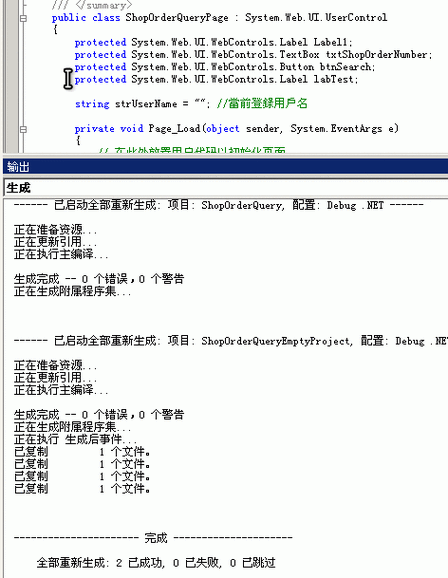
@echo off
set urls=https://www.baidu.com,https://www.google.com,https://www.bing.com
for %%u in (%urls%) do (
start %%u
)
该代码通过for循环遍历urls变量中的网址列表,逐个调用start命令打开,若需控制打开间隔,可在循环中加入timeout命令,如timeout /t 2 /nobreak,实现每2秒打开一个网页。
批处理命令还可结合其他工具实现更复杂的功能,使用taskkill命令关闭浏览器窗口,或通过ping命令检测网络连通性后再打开网页,以下代码示例展示了在检测网络连接成功后打开网页:
@echo off
ping www.baidu.com -n 1 | find "TTL=" >nul
if %errorlevel% equ 0 (
start https://www.baidu.com
) else (
echo 网络连接失败,无法打开网页
)
该代码通过ping命令测试百度服务器的连通性,若成功则打开网页,否则输出错误提示。
相关问答FAQs
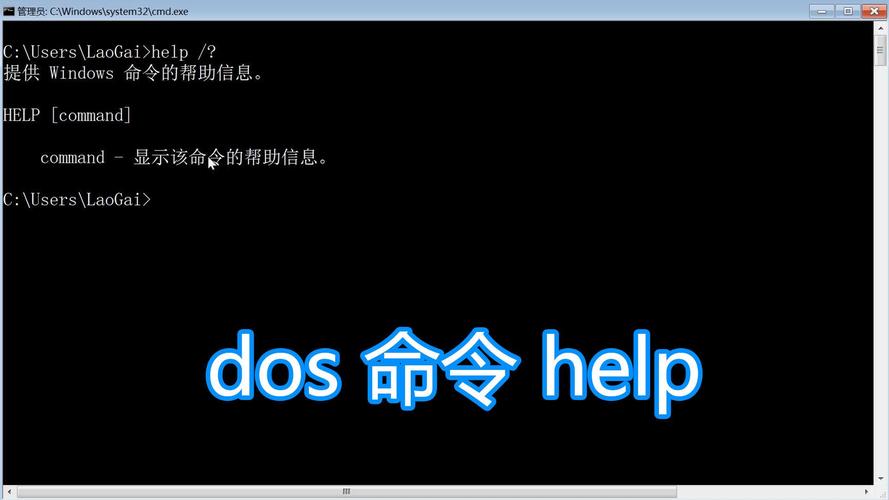
Q1:为什么使用start https://www.example.com命令时,浏览器提示“找不到指定的路径”?
A:这通常是因为网址缺少协议前缀(如http://或https://),批处理命令中的start会将未带协议的网址识别为本地文件路径,导致系统尝试打开一个不存在的文件,请确保网址以http://或https://开头,例如start https://www.example.com。
Q2:如何通过批处理命令使用指定浏览器(如Firefox)打开网页?
A:需在start命令后显式指定Firefox的完整路径,若Firefox安装在C:\Program Files\Mozilla Firefox\firefox.exe,可使用以下命令:
start "C:\Program Files\Mozilla Firefox\firefox.exe" https://www.example.com
若路径中包含空格,需用引号包裹路径,如start "C:\Program Files\Mozilla Firefox\firefox.exe" "https://www.example.com"。